VMware Workspace Portal提供一站式解决方案,用户可以访问托管的、虚拟的、Web或者已经发布的各种应用程序。如果与View集成,还可以访问虚拟桌面。 用户可以使用VMware Workspace Portal作为访问用户程序的入口,如果使用View为用户交付虚拟桌面或者使用Horizon 6中的RDSH来发布应用程序,Workspace Portal将会成为一种更为有价值的工具。幸运的是,我们可以通过一套清晰的流程将View资源池加入到Workspace Appliance当中。
借助于单点登录(SSO)功能以及访问多种资源类型的能力,VMware Workspace Po……
我们一直都在努力坚持原创.......请不要一声不吭,就悄悄拿走。
我原创,你原创,我们的内容世界才会更加精彩!
【所有原创内容版权均属TechTarget,欢迎大家转发分享。但未经授权,严禁任何媒体(平面媒体、网络媒体、自媒体等)以及微信公众号复制、转载、摘编或以其他方式进行使用。】
微信公众号
TechTarget
官方微博
TechTarget中国
用户可以使用VMware Workspace Portal作为访问用户程序的入口,如果使用View为用户交付虚拟桌面或者使用Horizon 6中的RDSH来发布应用程序,Workspace Portal将会成为一种更为有价值的工具。幸运的是,我们可以通过一套清晰的流程将View资源池加入到Workspace Appliance当中。
借助于单点登录(SSO)功能以及访问多种资源类型的能力,VMware Workspace Portal可以为用户提供一个访问所有应用程序的集中入口。这是一种自定义的、基于浏览器的访问方式,并且带有自助服务应用程序商店,用户可以从任何设备上使用其访问桌面和应用程序。
Workspace当中包含了Web app、ThinApp和XenApp以及远程桌面会话主机(RDSH)当中已经发布的应用程序。你还可以允许用户从相同的启动页面当中访问VMware虚拟桌面资源池。
这篇文章将会介绍如何将View资源池加入到现有的Workspace Portal当中。实现相互集成之后,用户就可以将自己的虚拟桌面加入到Workspace Portal中,在无需二次认证的情况下启动它们。
将View集成到Workspace当中
将View集成到Workspace当中的过程十分简单。首先,需要确保Workspace Appliance已经加入到活动目录(AD)当中,并且目录同步功能需要用户账户包含用户主体名称(UPN)属性。之后在View中设定信任Workspace,并且在Workspace当中添加View的所在路径。
你可以使用和许多其他VMware Appliance相类似的方式将Workspace Appliance加入到活动目录当中:使用DNS名称标示域,在输入具有相关权限的账户之后就可以将电脑加入到域中。由于Workspace Appliance默认配置就可以使用LDAP协议访问活动目录,因此设备可以自动获取正确的DNS、路由和防火墙配置。
在部署Workspace Appliance的过程当中,最好确保已经同步的账户拥有UPN属性。如果账户已经同步之后仍然不具有UPN属性,那么这些账户将会被从Workspace当中移除。可以在最后进行一次手动目录同步,这样就可以发现是否有任何账户已经被移除。
需要在View Connection Server当中配置使用Workspace Portal来认证用户,使用SAML方式来验证用户,而不是View。
使用SAML需要允许View授权Workspace进行认证,而不需要用户使用AD账户再次进行登录。在每台View Connection Server当中都必须允许“由VMware Horizon代理授权操作,”并且在其中的一台View Connection Server上配置认证者。
在配置认证者的过程当中,你只需要在View当中输入Workspace的名称以及Workspace服务器的URL。如果你的View环境不信任Workspace服务器上的SSL证书,那么就需要手动信任该证书。这表明用户需要为Workspace制作可信任证书,即便是由企业内部证书认证机构颁发的证书。
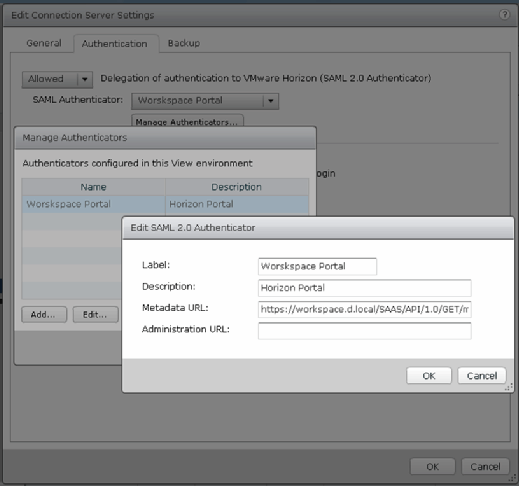
输入其中一个View Connection Server名称,提供某个View管理员权限进行认证。和之前一样,如果拥有可信证书将会使得这个过程更加简单高效。如果仍然在使用默认的自签名证书,就需要双击鼠标进行确认了。
在View Connection Server架设完成之后,你可以配置计划同步任务以及是否将虚拟桌面资源池自动加入到用户的Workspace当中。提高同步频率意味着对于用户资源池授权的更改将会更快地应用在Workspace当中。将资源池设置为随用户登陆初始化意味着资源池将会出现在App Center页面,而不是在Workspace Portal当中。自动配置会立刻将资源池放置在Workspace Portal当中。
在这个过程当中唯一有可能出现问题的就是在Workspace服务器和View Connection Server之间是否有防火墙将其分离开来。Workspace需要同时访问View Web服务以及位于View Connection Server上的活动目录应用程序模式实例。因此需要确保从Workspace到View Connection Server之间的HTTPS和AD端口已经被打开。
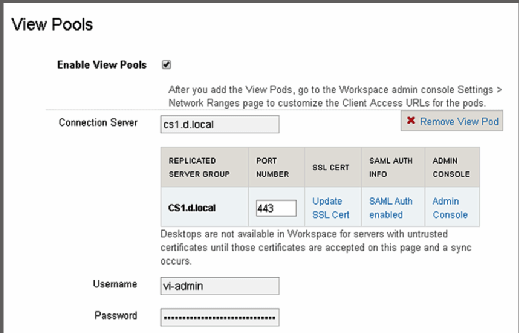
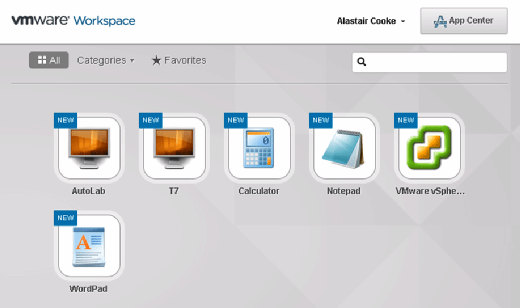
相关推荐
-
发布view时出现View Composer failed to complete the progress错误
我在发布view时出现了View Composer failed to complete the progre […]
-
对比:Citrix XenApp 7.6和VMware Horizon 6 RDSH
通常企业不需要为员工配置完整的虚拟桌面让他们远程工作。Citrix XenApp 7.6和VMware Horizon 6 RDSH可以提供个人虚拟应用程序,这对管理员来说是不错的选择。
-
view使用RDP连接桌面,提示用户没有权限,哪位大神给解决下
-
Android盒子 连View 能本地解码吗?


.jpg)